Avere uno rete privata virtuale (VPN) sul tuo Chromebook è essenziale. I servizi VPN possono proteggere il tuo Chromebook dai pericoli delle reti Wi-Fi pubbliche e dagli attacchi informatici. Puoi anche sbloccare contenuti con limitazioni geografiche, bypassare i firewall e risparmiare sugli acquisti utilizzando una VPN.
Elencheremo alcune delle migliori app dei provider VPN che funzionano su dispositivi che eseguono il sistema operativo Chrome (Chrome OS). Inoltre, ti mostreremo diversi modi per configurare app e connessioni VPN sui Chromebook.
1. ProtoneVPN
Proton VPN dispone di funzionalità uniche incentrate sulla privacy e sulla sicurezza che estendono le sue funzionalità oltre il mascheramento dell'indirizzo IP del tuo dispositivo. L'app utilizza una tecnologia nativa "Secure Core" per proteggere la tua connessione dagli attacchi informatici basati sulla rete.
Include anche una funzionalità di filtro DNS e blocco degli annunci (NetShield) che offre protezione contro tracker di siti Web, malware e annunci dannosi. ProtonVPN viene inoltre fornito con le principali funzionalità VPN: kill switch, politica no-log, crittografia AES a 256 bit, ecc.

Installa L'app Android di Proton VPN sul tuo Chromebook tramite Google Play Store. Tieni presente che la versione gratuita non supporta connessioni simultanee e offre una velocità di connessione limitata.
Un abbonamento offre funzionalità estese come Tor su VPN, oltre 1700 posizioni server e fino a 10 connessioni simultanee. Visita Sito web di Proton VPN per ulteriori informazioni su abbonamenti, funzionalità e prezzi.
2. ExpressVPN
ExpressVPN è un nome familiare nell'ecosistema VPN per molte buone ragioni. È anche uno dei le migliori VPN per sbloccare servizi di streaming geo-bloccati come Netflix, HBO Max e Hulu.
Le funzionalità principali di ExpressVPN includono lo split tunneling, il blocco della rete (kill switch) e un "gestore delle minacce" per siti Web e tracker dannosi. ExpressVPN è disponibile sul Playstore per Chromebook.
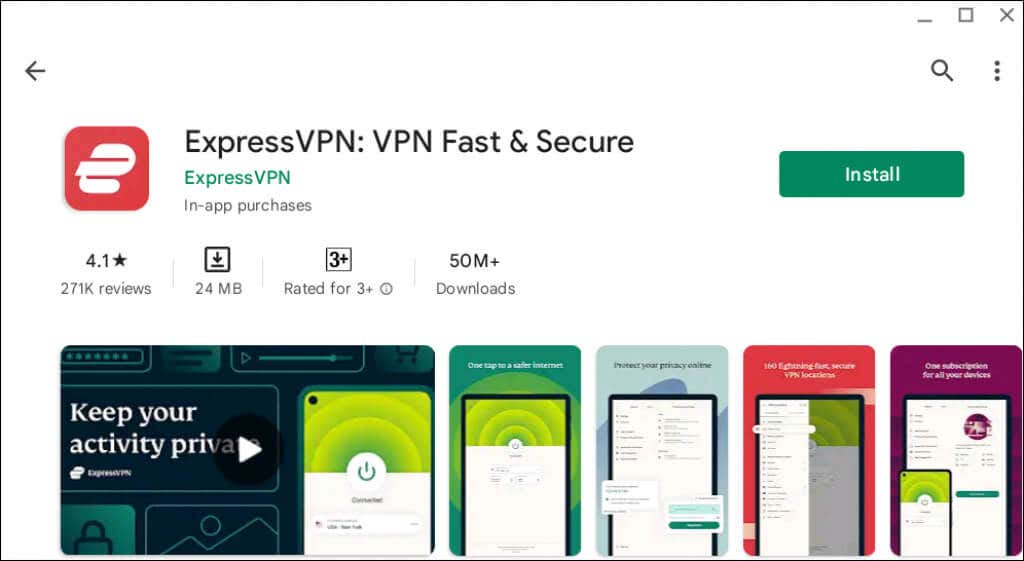
A differenza di Proton VPN, ExpressVPN non dispone di una versione gratuita: devi acquistare un abbonamento per utilizzare la VPN. Tuttavia, ExpressVPN offre ai nuovi clienti una prova gratuita di 7 giorni e una garanzia di rimborso di 30 giorni. Approfitta del periodo di prova gratuito per esplorare le sue funzionalità e decidere dove acquistare o meno un abbonamento.
3. NordVPN
NordVPN offre inoltre a chi si abbona per la prima volta una prova gratuita di 7 giorni e una garanzia di rimborso di 30 giorni. Pensa a NordVPN come a una suite di strumenti per la protezione della privacy: NordLocker e NordPass..
NordLocker è un servizio di archiviazione cloud crittografato end-to-end in cui puoi archiviare i file in modo sicuro, lontano da hacker o occhi indiscreti. NordPass, d'altra parte, funge anche da gestore di password e "scanner per la violazione dei dati".
Esegue il backup e sincronizza la tua password su tutti i tuoi dispositivi. Allo stesso modo, controlla se le tue informazioni personali (indirizzo email, password, ecc.) sono compromesse o risultano coinvolte in una violazione dei dati.
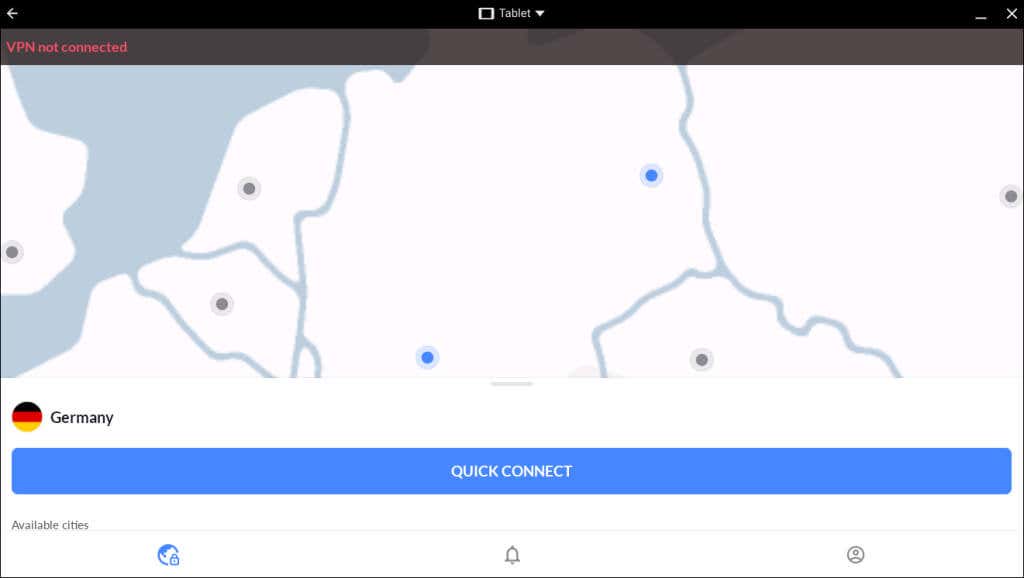
Installa Applicazione NordVPN sul tuo Chromebook tramite Google Playstore. Tieni presente che le funzionalità disponibili nell'app variano in base al tuo piano di abbonamento. È interessante notare che puoi utilizzare un singolo abbonamento NordVPN su sei dispositivi contemporaneamente. Visita Il sito web di NordVPN per ulteriori informazioni sulle funzionalità del servizio e sulle informazioni sull'abbonamento.
4. Surfshark
Surfshark è una delle VPN più convenienti sul mercato con tutte le funzionalità di sicurezza standard del settore. Il DNS privato e la funzione di protezione dalle perdite garantiscono che le informazioni inviate dal tuo Chromebook siano nascoste al tuo provider di servizi Internet (ISP). Surfshark dispone di due funzionalità di tunneling diviso: "Bypasser" e "Instradamento tramite VPN".
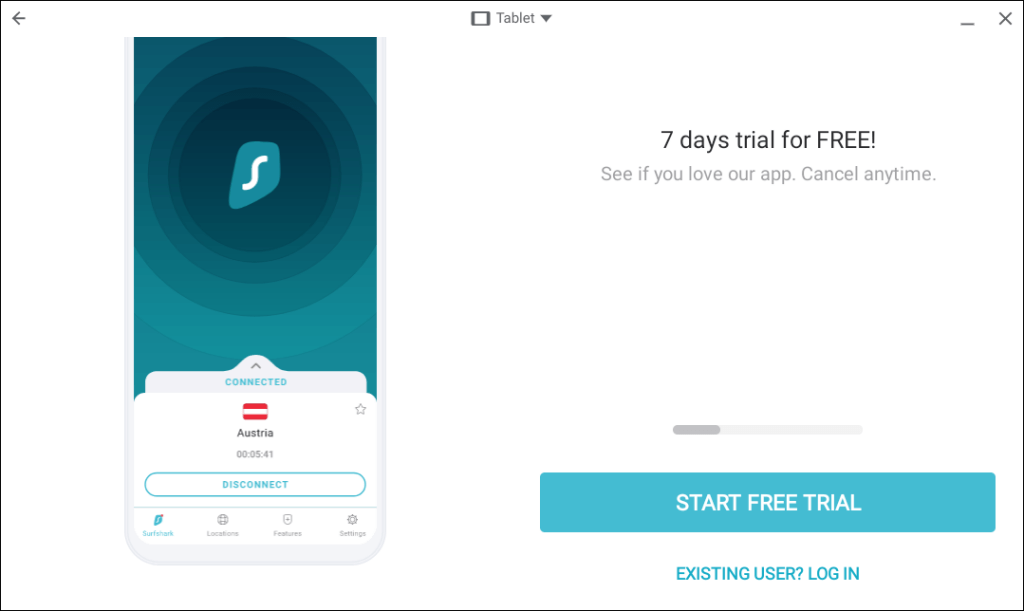
"Bypasser" ti consente di impedire ad app o siti Web specifici di utilizzare la connessione VPN. Al contrario, "Instrada tramite VPN" consente di specificare applicazioni e siti Web che dovrebbero utilizzare la connessione VPN. Una funzione "CleanWeb" anche blocca gli annunci pop-up e siti Web dannosi.
L'app Android di Surfshark e Estensione di Google Chrome funzionano sui Chromebook. La VPN non ha limiti di larghezza di banda e puoi utilizzare un abbonamento su un numero illimitato di dispositivi.
Surfshark offre uno sconto per studenti (15% di sconto), una prova gratuita di 7 giorni e promozioni occasionali. Per ulteriori informazioni, fare riferimento a Il sito web di Surfshark.
5. Protezione hotspot
Protezione hotspot ha una versione "Base" che è essenzialmente un'app VPN gratuita. Puoi modificare la posizione del tuo indirizzo IP per tutto il tempo che desideri (larghezza di banda illimitata) senza acquistare un abbonamento. Tuttavia, dobbiamo menzionare che Hotspot Shield Basic offre una velocità di connessione limitata e visualizza annunci in-app. Inoltre, puoi utilizzare solo una posizione virtuale per connessione.
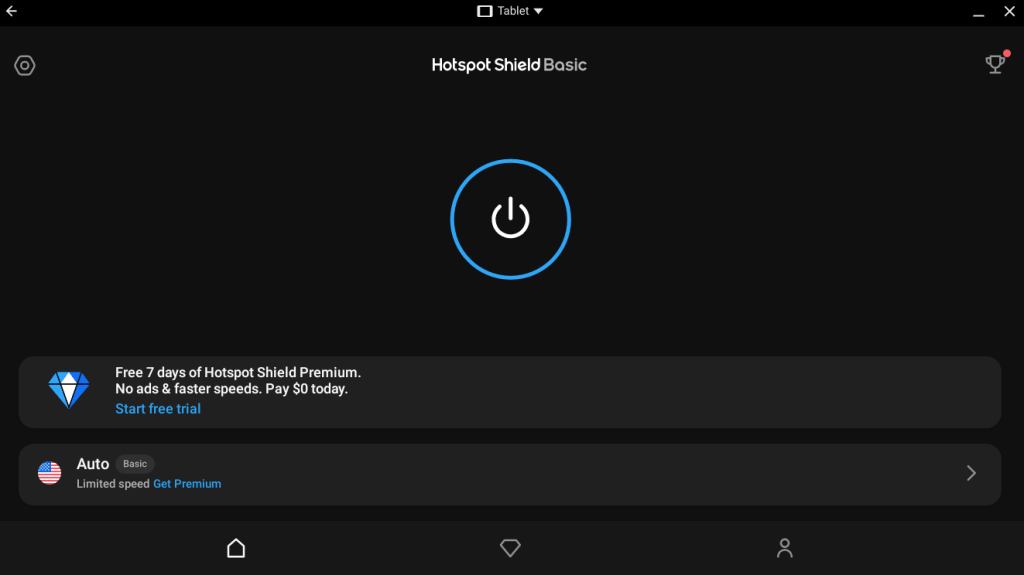
Un abbonamento ti dà accesso a estese reti di server (oltre 115 posizioni e 500 server), modalità di streaming, modalità di gioco, ecc. A seconda del tuo piano di abbonamento, puoi utilizzare contemporaneamente la VPN su 5-25 dispositivi..
Quando acquisti un abbonamento, usufruisci di una prova gratuita di 7 giorni e di 45 giorni per utilizzare la VPN senza rischi. Se l'app non ti piace, richiedi un rimborso entro 45 giorni dall'acquisto.
Come configurare le VPN su un Chromebook
Le app VPN per Chromebook elencate sopra sono disponibili su Google Play Store. Se il tuo Chromebook non supporta l'app Android, utilizza le app o le estensioni VPN di Chrome.
Se l'app non è sul Playstore, installa il file di installazione file APK della VPN o Linux sul tuo Chromebook. Per istruzioni dettagliate, fai riferimento al nostro tutorial su installazione ed esecuzione di app Linux sui Chromebook.
1. Installa da Google Play Store
Le app Android funzionano su Chrome OS, quindi puoi installare e utilizzare le app VPN Android sui tuoi Chromebook senza problemi. Apri il Play Store, trova la tua VPN preferita e installa l'app.
Quando apri un'app VPN per la prima volta, il Chromebook dovrebbe visualizzare una richiesta di connessione. Seleziona OKsulla richiesta per concedere alla VPN l'autorizzazione per monitorare il traffico di rete.
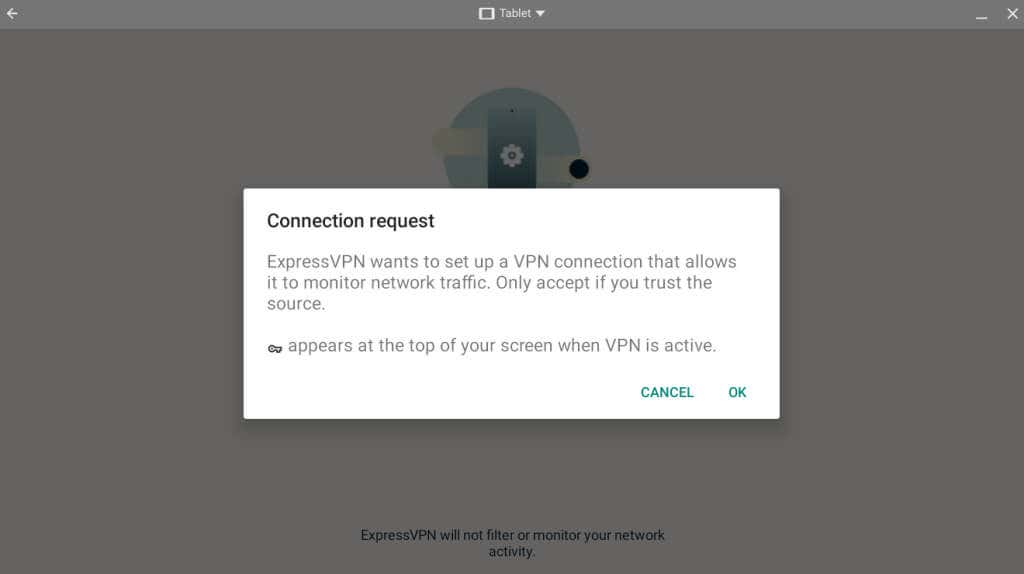
L'app VPN non funzionerà sul tuo Chromebook se neghi la richiesta/autorizzazione di connessione.
2. Configura le app VPN per Chrome
Utilizza le app VPN di Chrome se non desideri installare app VPN autonome, magari perché lo spazio di archiviazione del Chromebook è in esaurimento. Le app VPN di Chrome sono estensioni VPN disponibili nel Chrome Web Store.
Delle cinque app VPN elencate sopra, solo tre (NordVPN, Surfshark e Hotspot Shield) hanno estensioni Chrome. Segui i passaggi seguenti per installare l'estensione del browser Chrome di qualsiasi app VPN.
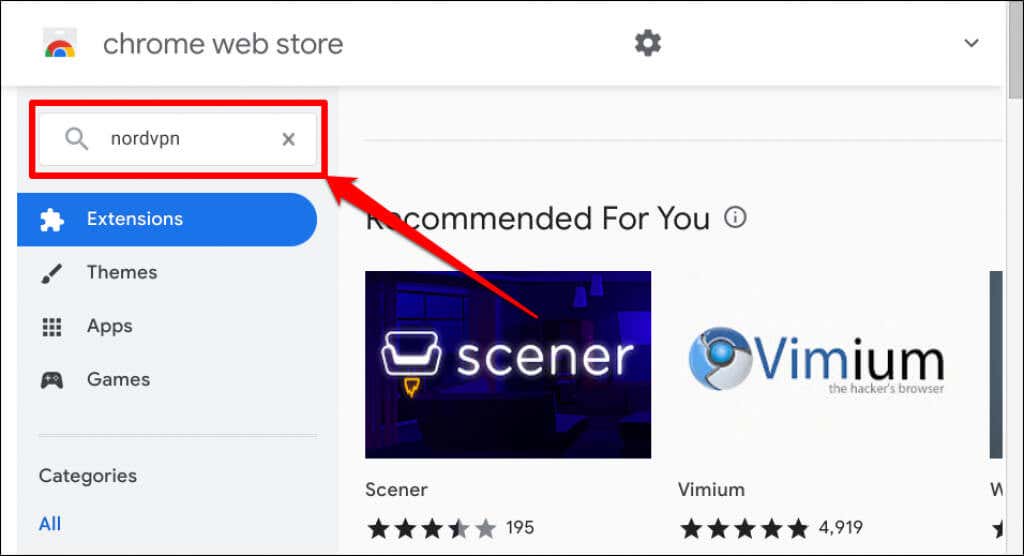
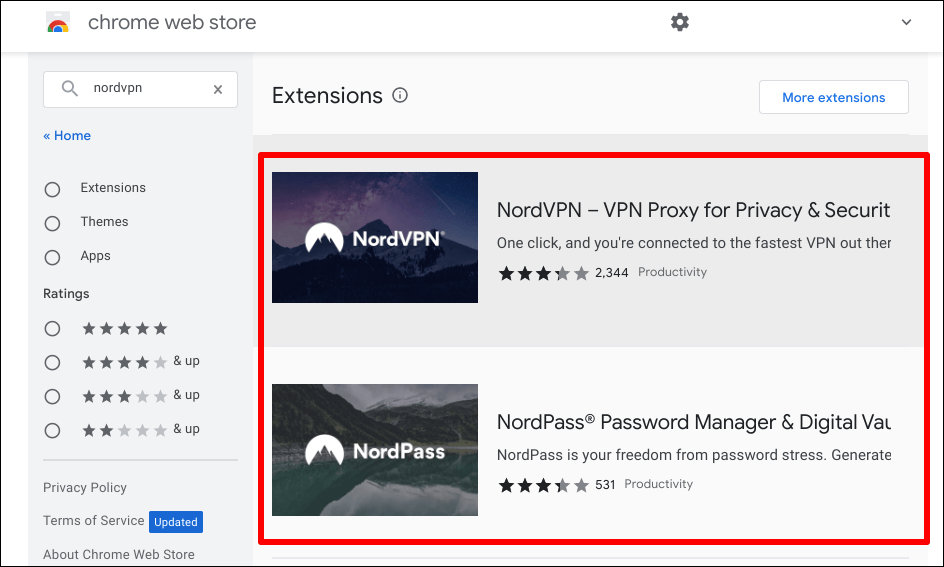
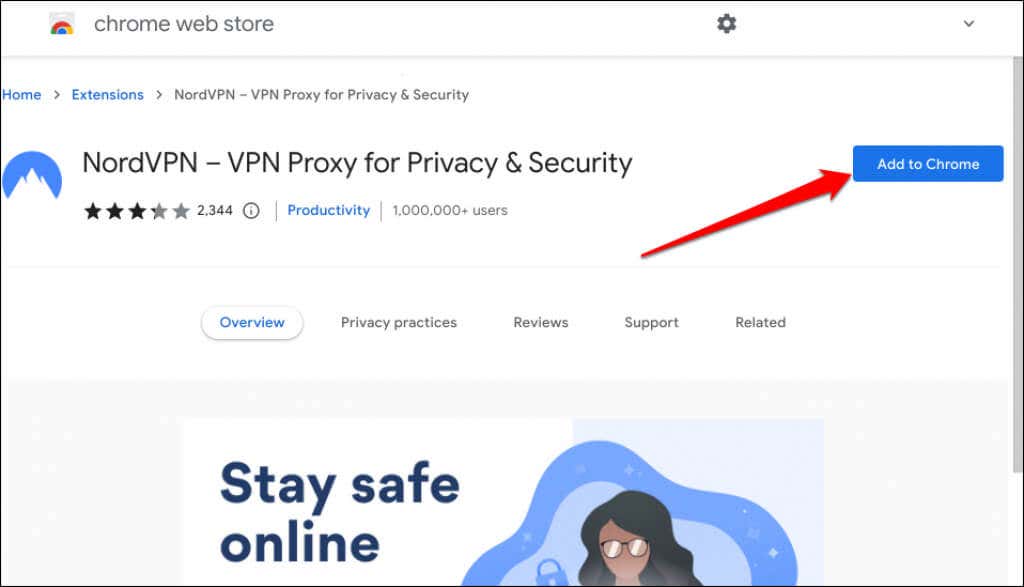
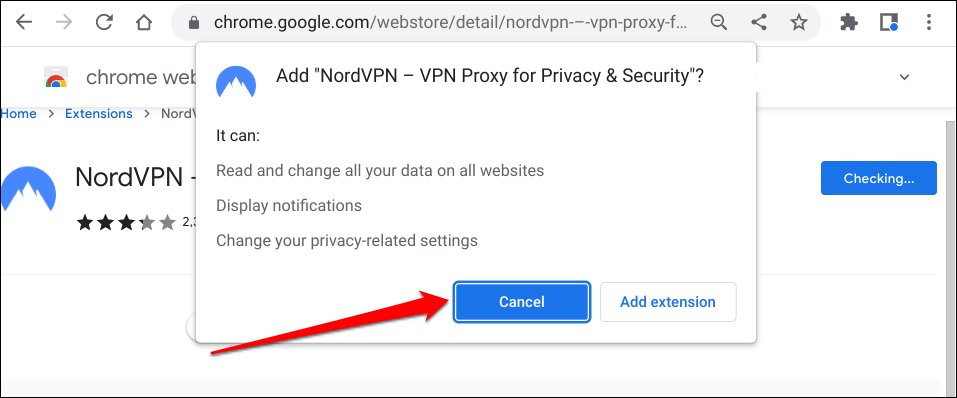
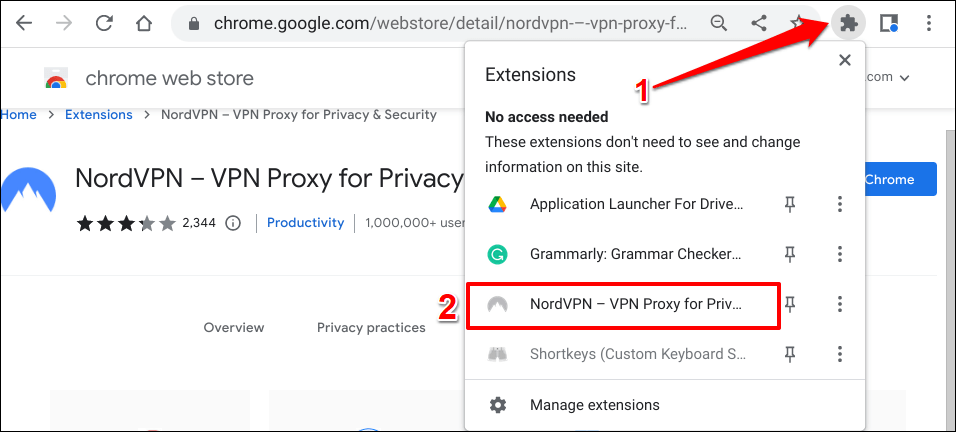
Accedi al tuo account e dovresti essere in grado di utilizzare l'estensione VPN. Tieni presente che alcune estensioni VPN potrebbero avere funzionalità limitate rispetto all'app autonoma. Inoltre, le estensioni VPN offrono una protezione parziale..
Forniscono solo sicurezza online rispetto al traffico del browser, ovvero ai siti web visitati in Google Chrome. Le estensioni VPN non proteggono la connessione Internet del Chromebook o l'attività online a livello di sistema.
Chromebook + VPN: impostazione e configurazione manuale
Molti Chromebook supportano VPN che utilizzano i seguenti protocolli di crittografia/sicurezza: IKEv2, L2TP/IPsec, OpenVPN, WireGuard e PPTP. Fai riferimento a questo Documento di supporto di Google per scoprire come configurare manualmente questi protocolli VPN sul tuo Chromebook. Il documento descrive anche i passaggi per installare server VPN e certificati utente sui Chromebook.
.